
ពេលខ្លះអ្នកប្រើប្រាស់ប្រព័ន្ធប្រតិបត្តិការ Windows, ការរត់កុំព្យូទ័រអាចជួបប្រទះបាតុភូតមិនល្អ: ក្នុងអំឡុងពេលដំណើរការចាប់ផ្តើមបើក "Notepad" និងឯកសារអត្ថបទមួយឬច្រើនជាងនេះលេចឡើងនៅលើផ្ទៃតុនៅលើផ្ទៃតុ:
"កំហុសនៅពេលផ្ទុក: localIdresourcename = @% silegrot% \ system32 \ shell32.dll" ។
វាមិនចាំបាច់ក្នុងការភ័យខ្លាចទេ - កំហុសគឺសាមញ្ញណាស់ក្នុងខ្លឹមសាររបស់វា: បញ្ហាមានបញ្ហាជាមួយនឹងឯកសារកំណត់រចនាសម្ព័ន្ធផ្ទៃតុហើយវីនដូរាយការណ៍អ្នកអំពីវិធីនេះតាមរបៀបមិនធម្មតា។ លុបបំបាត់បញ្ហាក៏មិនសមហេតុផលដែរ។
វិធីដោះស្រាយបញ្ហាដើម្បីដោះស្រាយបញ្ហា "កំហុសក្នុងការចាប់ផ្ដើម: localIdrescename = @% silegrot% \ system32 \ shell32.dll"
អ្នកប្រើអាចរកបានសម្រាប់ជម្រើសពីរដែលអាចធ្វើបានសម្រាប់ការលុបបំបាត់ការបរាជ័យ។ ទីមួយគឺត្រូវបិទឯកសារកំណត់រចនាសម្ព័ន្ធក្នុងការផ្ទុកជាមុន។ ទីពីរគឺលុបឯកសារលើតុដើម្បីបង្កើតប្រព័ន្ធថ្មីដែលត្រឹមត្រូវហើយ។វិធីទី 1: ការលុបឯកសារកំណត់រចនាសម្ព័ន្ធផ្ទៃតុ
បញ្ហាគឺថាប្រព័ន្ធនេះបានពិចារណាលើឯកសារដែលខូចខាតឬឆ្លងទោះបីវាមិនដូច្នោះក៏ដោយ។ ជំហានងាយស្រួលបំផុតសម្រាប់ការកែកំហុសដែលបានធានាគឺលុបឯកសារបែបនេះ។ ធ្វើដូចខាងក្រោម។
- ដំបូងបើក "Explorer" ហើយធ្វើឱ្យឯកសារដែលលាក់និងថតដែលអាចមើលឃើញ - ឯកសារដែលយើងត្រូវការគឺមានលក្ខណៈជាប្រព័ន្ធដូច្នេះនៅក្រោមលក្ខខណ្ឌធម្មតាគឺមើលមិនឃើញ។
អានបន្ថែម: បើកការបង្ហាញធាតុដែលលាក់នៅក្នុងវីនដូ 10 វីនដូ 8 និងវីនដូ 7
លើសពីនេះទៀតអ្នកត្រូវបើកការបង្ហាញឯកសារការពារប្រព័ន្ធ - របៀបធ្វើវាដែលបានពិពណ៌នានៅក្នុងសម្ភារៈខាងក្រោម។
អានបន្ត: ផ្លាស់ប្តូរឯកសារម៉ាស៊ីននៅក្នុងវីនដូ 10
- ទស្សនាការបន្តថតខាងក្រោម:
គ: \ ឯកសារហើយការកំណត់ \ អ្នកប្រើទាំងអស់ \ ចាប់ផ្តើមម៉ឺនុយ \ កម្មវិធី \ ចាប់ផ្តើម
C: \ ឯកសារហើយការកំណត់ \ អ្នកប្រើទាំងអស់ \ ចាប់ផ្តើមម៉ឺនុយ \ កម្មវិធី
C: \ ឯកសារនិងការកំណត់ \ ទាំងអស់អ្នកប្រើ \ ចាប់ផ្តើមម៉ឺនុយ
C: \ proporddata \ Microsoft \ Windows \ Stalemon menu \ កម្មវិធី \ ចាប់ផ្តើម

ស្វែងរកឯកសារលើតុនៅក្នុងពួកវាហើយបើក។ នៅខាងក្នុងគួរតែមានតែអ្វីដែលអ្នកឃើញនៅក្នុងរូបថតអេក្រង់ខាងក្រោម។
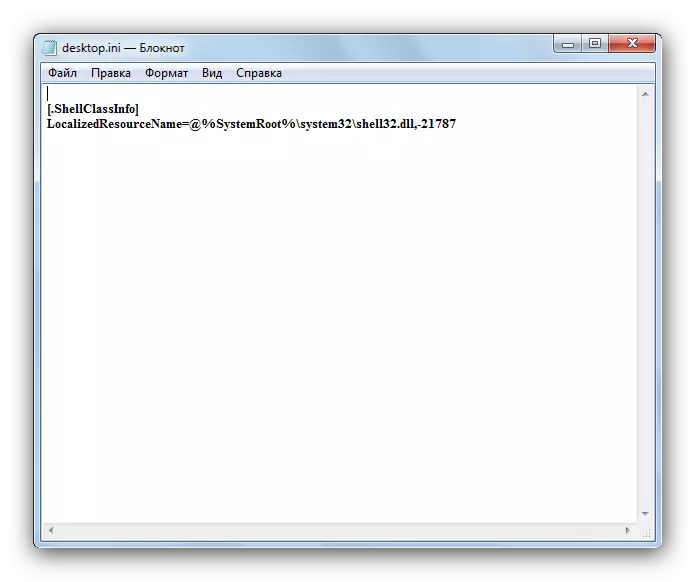
ប្រសិនបើមានបន្ទាត់ផ្សេងទៀតនៅខាងក្នុងឯកសារបន្ទាប់មកយើងទុកឯកសារតែម្នាក់ឯងហើយចូលទៅកាន់វិធីសាស្ត្រ 2. បើមិនដូច្នេះទេសូមចូលទៅកាន់ជំហានទី 3 នៃវិធីសាស្ត្របច្ចុប្បន្ន។
- យើងលុបឯកសារលើតុរូបនីមួយៗចេញពីថតនីមួយៗដែលបានរៀបរាប់ក្នុងជំហានមុនហើយចាប់ផ្តើមកុំព្យូទ័រឡើងវិញ។ កំហុសគួរតែរលាយបាត់។
វិធីទី 2: ការបិទឯកសារជម្លោះរបស់ Msconfig
ដោយប្រើឧបករណ៍ប្រើប្រាស់ MSconfig អ្នកអាចយកចេញពីការទាញយកនៅពេលចាប់ផ្តើមឯកសារដែលមានបញ្ហាដូច្នេះលុបបំបាត់មូលហេតុនៃកំហុស។
- ចូលទៅកាន់ "ចាប់ផ្តើម" នៅក្នុងរបាស្វែងរកខាងក្រោមយើងចេញវេជ្ជបញ្ជា "MSConfig" ។ ទទួលបានដូចខាងក្រោម។
- ចុចកណ្ដុរស្ដាំលើប៊ូតុងបញ្ចប់ហើយជ្រើសរើស "រត់លើអ្នកគ្រប់គ្រង។ "
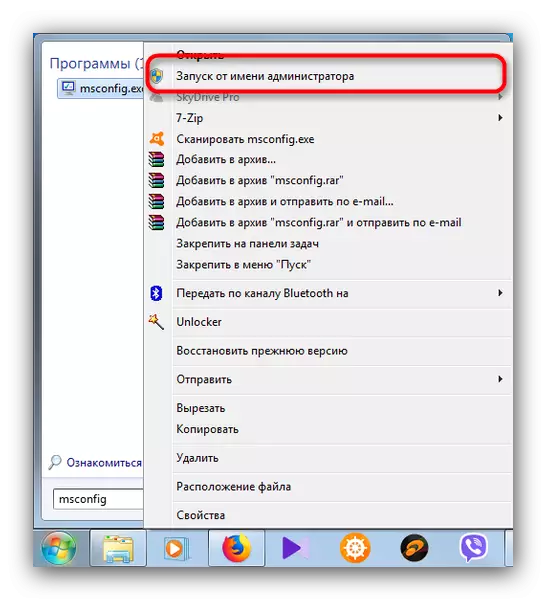

បន្ទាប់ពីការចាប់ផ្តើមឡើងវិញការបរាជ័យនឹងត្រូវបានលុបចោលប្រព័ន្ធប្រតិបត្តិការនឹងវិលមករកប្រតិបត្តិការធម្មតាវិញ។

